5 řešení Jak obnovit tovární nastavení iPhone 6/6S/6 Plus
Vědět, jak obnovit tovární nastavení vašeho iPhone, je jedním ze základních procesů, o kterých by měl vědět každý majitel telefonu. Když se něco pokazí, ať už se váš telefon dramaticky zpomaluje, narazili jste na nějakou chybu, chybu nebo závadu, nebo se svého telefonu zbavujete a chcete svá osobní data odstranit z továrny možnost reset je způsob, jak to udělat.

Existuje však několik způsobů, jak obnovit tovární nastavení zařízení, a každý z nich je sám o sobě jiný a bude použit z vlastních důvodů. Naštěstí není důvod, proč byste měli být zmateni, protože jsme tu, abychom vám pomohli.
Níže prozkoumáme vše, co potřebujete vědět, pokud jde o obnovení továrního nastavení vašeho iPhone; zejména modely 6, 6S a 6 Plus. Abychom zajistili, že vše zůstane jednoduché, budeme dokonce sdílet naše kompletní průvodce krok za krokem.
Pojďme do toho rovnou!
Část 1. 3 řešení pro obnovení továrního nastavení iPhone 6/6s/6 Plus (pokud není uzamčen)
1.1 Obnovení továrního nastavení iPhone 6/6s/6 Plus pomocí programu
Snad nejjednodušším a nejúčinnějším způsobem obnovení továrního nastavení vašeho iPhone je použití softwarové aplikace známé jako DrFoneTool – Data Eraser (iOS). Jak název napovídá, tento program je schopen vymazat vše z vašeho telefonu, takže zbývá jen to nejnutnější; jak to dopadlo, když se vyrobilo v továrně.
Toto je vynikající řešení, protože se nemusíte bát, že máte vadný nebo zabugovaný telefon, protože vše je spravováno přes váš počítačový systém. Některé z dalších výhod a funkcí zahrnují;

DrFoneTool – Data Eraser
Obnovení továrního nastavení iPhone 6/6S/6 Plus z počítače
- Uživatelsky nejpřívětivější nástroj pro obnovení továrního nastavení iPhone na trhu
- Kompatibilní s operačními systémy počítačů Mac i Windows
- Důvěryhodný a využívaný více než 50 miliony zákazníků po celém světě
- Funguje na všech modelech a jednotkách iPhone, nejen na řadě 6
- Může vymazat vše nebo vybrat konkrétní typy souborů jednotlivě
Zní to jako řešení, které hledáte? Zde je návod krok za krokem, jak jej využít naplno!
Poznámka: Data Eraser trvale smaže data telefonu. Pokud chcete odebrat účet Apple poté, co jste zapomněli heslo Apple ID, DrFoneTool – Odemknutí obrazovky (iOS) může dosáhnout účelu. Vymaže účet iCloud z vašeho iPhone.
Krok 1 – Přejděte na webovou stránku DrFoneTool – Data Eraser (iOS) a stáhněte si software do počítače. Při instalaci softwaru postupujte podle pokynů na obrazovce a počkejte na dokončení procesu. Až budete hotovi, otevřete software, takže jste v hlavní nabídce.
Klepněte na možnost Data Eraser.

Krok 2 – Vyberte možnost Vymazat všechna data na levé straně obrazovky a poté připojte svůj iPhone 6 k počítači pomocí originálního kabelu Lightning USB. Počkejte, až počítač rozpozná váš iPhone, a poté klikněte na možnost Start.

Krok 3 – Vyberte úroveň vymazání, se kterou chcete pokračovat. To zahrnuje tvrdé vymazání, které smaže vše na vašem zařízení, nebo lehké vymazání, kdy můžete odstranit některé ze svých souborů. Chcete-li provést doporučený tovární reset, vyberte možnost Střední.

Krok 4 – Budete muset potvrdit proces vymazání zadáním „000000“ na další obrazovce. Klepnutím na tlačítko Potvrdit pokračujte v procesu mazání.

Krok 5 – Nyní stačí nechat software dělat svou věc! Proces softwaru můžete sledovat na obrazovce a okno vám řekne, kdy je hotovo. Když k tomu dojde, stačí telefon odpojit a budete jej moci začít používat jako nový!
1.2 Obnovení továrního nastavení iPhone 6/6s/6 Plus pomocí iTunes
Možná jedním z nejběžnějších způsobů obnovení továrního nastavení zařízení je použití vlastního softwaru iTunes společnosti Apple. V softwaru je zabudována funkce Restore, což je jen jiný název pro tovární reset. Zde je návod, jak jej můžete použít.
Krok 1 – Stáhněte a nainstalujte software iTunes do počítače Mac nebo Windows. Postupujte podle pokynů na obrazovce, jak jej nainstalovat, a až budete hotovi, otevřete program. Pokud již máte nainstalovaný iTunes, otevřete jej a ujistěte se, že používáte nejnovější verzi.
Krok 2 – Připojte svůj iPhone 6/6S6 Plus k počítači pomocí oficiálního kabelu Lightning USB. Ujistěte se, že váš počítač zaregistroval zařízení, a poté přejděte na kartu iPhone v iTunes.

Krok 3 – V hlavním okně klikněte na tlačítko Obnovit. Zde uvidíte možnosti obnovení továrního nastavení, které iTunes nabízí. Jednoduše potvrďte, že chcete obnovit tovární stav vašeho zařízení, klikněte na potvrzení a proces proběhne automaticky!

1.3 Obnovení továrního nastavení iPhone 6/6s/6 Plus z nastavení
Poslední způsob, jak obnovit tovární nastavení zařízení, je prostřednictvím samotného telefonu v nabídce Nastavení. I když je to přímočaré a efektivní, je to nejriskantnější přístup, protože pokud se vašemu zařízení něco stane, jako je vybití baterie nebo chyba telefonu v polovině procesu, může vám zůstat vadný telefon.
Pokud však nemáte jiné možnosti, může to být řešení, které chcete použít. Zde je návod.
Krok 1 – Zálohujte si telefon a uložte všechna data, která si chcete ponechat. Přejděte do hlavní nabídky telefonu.
Krok 2 – Přejděte na Nastavení > Obecné > Obnovit a poté vyberte možnost Vymazat obsah a nastavení. Ujistěte se, že jste potvrdili, že to je to, co chcete udělat, a poté telefon zahájí proces.
Počkejte, dokud to nebude dokončeno, což může trvat několik minut. Telefon se několikrát restartuje a vy se ocitnete na obrazovce nastavení a budete připraveni znovu začít!

Část 2. 2 řešení pro obnovení továrního nastavení iPhone 6/6s/6 Plus (při uzamčení)
Jedním z nejčastějších problémů, se kterými se můžete setkat, je pokus o obnovení továrního nastavení zařízení, ale na zařízení je obrazovka uzamčení. To znamená, že se nemůžete dostat do nabídky nastavení nebo odemknout telefon, když to iTunes požaduje, což znamená, že nemůžete obnovit tovární nastavení zařízení.
Naštěstí můžete použít jinou aplikaci Wondershare známou jako DrFoneTool – Screen Unlock (iOS). Jedná se o výkonnou softwarovou aplikaci, kterou můžete použít k odemknutí a odstranění zamykací obrazovky ze zařízení, což znamená, že ji budete moci kdykoli obnovit do továrního nastavení.
Některé z nejlepších aspektů tohoto softwaru zahrnují;

DrFoneTool – Odemknutí obrazovky (iOS)
Obnovení továrního nastavení uzamčeného iPhone 6/6s/6 Plus
- Odstraní všechny druhy zamykací obrazovky, včetně hesla a otisku prstu
- Funguje na všech modelech iPhone, nejen na řadě 6
- Používá více než 50 milionů spokojených zákazníků po celém světě
- Jedno z uživatelsky nejpřívětivějších dostupných řešení
Myslíte si, že je to pro vás řešení? Zde je podrobný návod, jak jej používat.
2.1 Obnovení továrního nastavení uzamčeného iPhone 6/6s/6 Plus jedním kliknutím
Krok 1 – Přejděte na webovou stránku DrFoneTool – Screen Unlock (iOS) a stáhněte si software do počítače Mac nebo Windows. Nainstalujte software do počítače podle pokynů na obrazovce a po dokončení program otevřete, abyste se dostali do hlavní nabídky.

Krok 2 – Připojte svůj iPhone 6 k počítači pomocí kabelu USB a poté v hlavní nabídce vyberte možnost Odemknout. Klikněte na Odemknout obrazovku iOS.

Krok 3 – Přepněte telefon do režimu obnovy podle pokynů a obrázků na obrazovce. Po dokončení se ujistěte, že jsou informace o vašem iPhone správně zobrazeny v polích na obrazovce.

Krok 4 – Software nyní automaticky stáhne firmware pro vaše zařízení a nainstaluje jej do telefonu. Musíte se ujistit, že počítač během této doby zůstane zapnutý a telefon se neodpojí.
Po dokončení procesu vás software upozorní a budete moci odpojit svůj nyní tovární reset telefonu a používat jej jako nový.

2.2 Obnovení továrního nastavení uzamčené iPhone 6/6s/6 Plus v režimu obnovení
Poslední způsob, jak můžete obnovit tovární nastavení vašeho iPhone 6 a je klíčovou součástí většiny procesů obnovení továrního nastavení pro iPhone, je uvedení zařízení do režimu obnovy. Toto je nouzový režim, ve kterém jsou aktivovány pouze základní části telefonu, což znamená, že na zařízení můžete provádět velké změny, jako je obnovení továrního nastavení, aniž byste zařízení poškodili.
K dokončení procesu budete potřebovat iTunes nebo software třetích stran, jako je DrFoneTool – Data Eraser (iOS), ale klíčové je dostat se do režimu obnovy. Zde je návod, jak to můžete udělat sami;
Krok 1 – Zálohujte zařízení a vypněte jej. Připojte zařízení k počítači a otevřete iTunes nebo software třetí strany.
Krok 2 – Stiskněte a podržte jak domovské tlačítko, tak tlačítko zámku vašeho zařízení. Tato tlačítka budete muset držet, dokud na obrazovce neuvidíte logo Apple.
A je to! Nyní je váš telefon v režimu obnovení (nebo známém jako nouzový režim nebo režim DFU) a budete moci použít software podle svého výběru k restartování firmwaru a obnovení továrního nastavení telefonu.
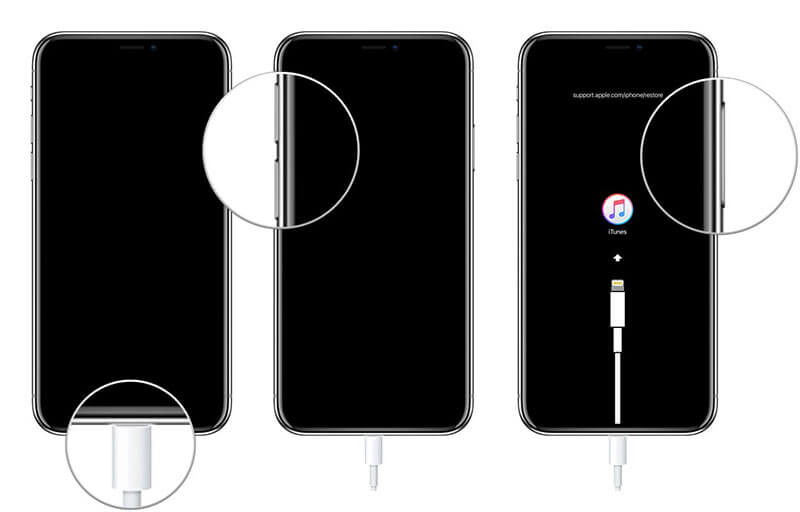
poslední články

